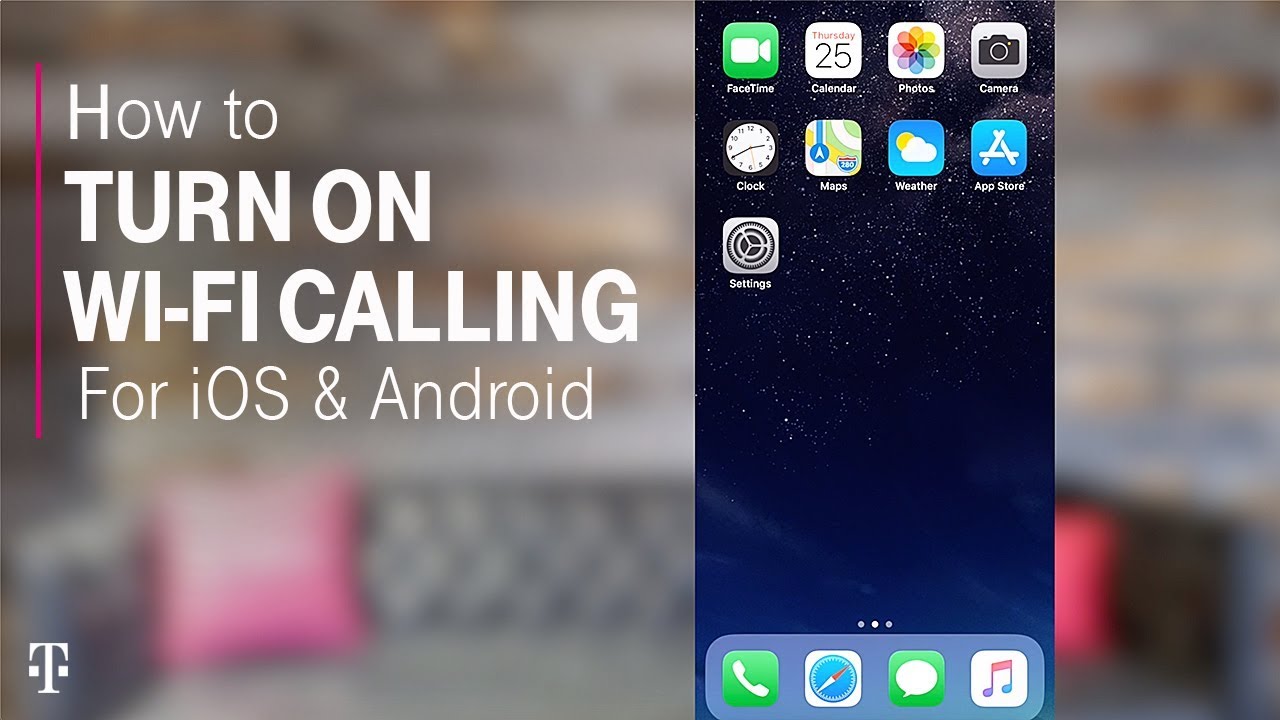ഉള്ളടക്ക പട്ടിക
നിങ്ങൾ ഒരു ടി-മൊബൈൽ ഉപയോക്താവാണെങ്കിൽ വൈഫൈ കോളിംഗ് ആസ്വദിക്കാൻ കഴിയുന്നില്ലെങ്കിൽ, ഈ ഗൈഡ് നിങ്ങൾക്കുള്ളതാണ്. ഏറ്റവും വിജയകരമായ ടെലികമ്മ്യൂണിക്കേഷൻ കമ്പനികളിലൊന്നാണ് ടി-മൊബൈൽ എന്നതിൽ സംശയമില്ല. എന്നാൽ Wi-Fi കോളിംഗിന്റെ കാര്യത്തിൽ, ഉപയോക്താക്കൾ പരാതിപ്പെടുന്നത് നിങ്ങൾ കണ്ടേക്കാം.
തീർച്ചയായും, Wi-Fi കോളിംഗ് പരാജയത്തിന് പിന്നിൽ ഇന്റർനെറ്റ് സേവനം എല്ലായ്പ്പോഴും കുറ്റവാളിയല്ല. പകരം, അത് നിങ്ങളുടെ ഫോണിന്റെ മോശം വയർലെസ് കണക്റ്റിവിറ്റി ആയിരിക്കാം.
കൂടാതെ, നിങ്ങളുടെ വയർലെസ് കാരിയർ ആയി T-Mobile ഉപയോഗിക്കുകയാണെങ്കിൽ, നിങ്ങൾക്ക് കുറച്ച് ക്രമീകരണങ്ങളും കോൺഫിഗർ ചെയ്യേണ്ടി വന്നേക്കാം.
അതിനാൽ, നമുക്ക് ആരംഭിക്കാം. T-Mobile-ൽ Wi-Fi കോളിംഗ് ശരിയാക്കുന്നതിനുള്ള ഗൈഡിനൊപ്പം പ്രവർത്തിക്കുന്നില്ല.
എന്തുകൊണ്ട് T-Mobile-ൽ Wi-Fi കോളിംഗ് പ്രവർത്തിക്കുന്നില്ല?
നിങ്ങളുടെ T-Mobile ഉപകരണത്തിൽ നിന്ന് Wi-Fi വഴി വിളിക്കാൻ കഴിയാത്തതിന് നിരവധി കാരണങ്ങളുണ്ട്. ഉപയോക്താക്കളുടെ അഭിപ്രായത്തിൽ, ഏറ്റവും സാധാരണമായ ചിലത് ഇവയാണ്:
- മോശമായ ഇന്റർനെറ്റ് കണക്ഷൻ
- നെറ്റ്വർക്ക് ഇടപെടൽ
- ഉപകരണ പരാജയം
ഈ ഗൈഡിൽ നൽകിയിരിക്കുന്ന പരിഹാരങ്ങൾ മുകളിൽ സൂചിപ്പിച്ച എല്ലാ പ്രശ്നങ്ങൾക്കും ഉപയോഗപ്രദമാണ്. നിങ്ങളുടെ മികച്ച ധാരണയ്ക്കായി, ഓരോ പരിഹാരവും ഞങ്ങൾ വിശദമായി ചർച്ച ചെയ്യും.
ഉപകരണ പരാജയം
T-Mobile-ൽ നിങ്ങൾക്ക് WiFi കോൾ ചെയ്യാൻ കഴിയാത്ത ഏറ്റവും സാധാരണമായ കാരണം നിങ്ങളുടെ ഉപകരണം അല്ല എന്നതാണ്. ശരിയായി പ്രവർത്തിക്കുന്നു. അത് ശരിയാണ്.
നിങ്ങളുടെ സ്മാർട്ട്ഫോൺ സ്ഥിരതയുള്ള ഇന്റർനെറ്റ് കണക്ഷനിലേക്ക് കണക്റ്റ് ചെയ്തിട്ടുണ്ടെങ്കിൽപ്പോലും, വൈഫൈ കോളിംഗ് ശരിയായി പ്രവർത്തിച്ചേക്കില്ല. അതിനാൽ, ആദ്യം നിങ്ങളുടെ സ്മാർട്ട്ഫോൺ ശരിയാക്കാൻ ശ്രമിക്കാം.
നിങ്ങളുടെ ഫോൺ റീസ്റ്റാർട്ട് ചെയ്യുക അല്ലെങ്കിൽ റീബൂട്ട് ചെയ്യുക
പുനരാരംഭിക്കുക അല്ലെങ്കിൽനിങ്ങളുടെ സ്മാർട്ട്ഫോൺ റീബൂട്ട് ചെയ്യുന്നത് സാധാരണയായി ചെറിയ OS പ്രശ്നങ്ങൾ പരിഹരിക്കുന്നു. ഒരു Android അല്ലെങ്കിൽ iOS ഉപകരണം ഉപയോഗിച്ചാലും, അത് റീസ്റ്റാർട്ട് ചെയ്യുകയോ റീബൂട്ട് ചെയ്യുകയോ ചെയ്യുക.
അതിനുശേഷം, നിങ്ങളുടെ T-Mobile ഫോണിലെ വൈഫൈ കോളിംഗ് പരിശോധിക്കുക.
എയർപ്ലെയിൻ മോഡ്
ഇതിൽ ഒന്ന് നിങ്ങളുടെ ടി-മൊബൈൽ ഫോണിൽ നിങ്ങളുടെ വൈഫൈ കോളിംഗ് പ്രവർത്തിക്കാത്തതിന്റെ കാരണം എയർപ്ലെയിൻ മോഡ് ഓണാക്കിയതാണ്.
നിങ്ങളുടെ മൊബൈലിലെ എല്ലാ റേഡിയോ ക്രമീകരണങ്ങളും ഷട്ട് ഓഫ് ചെയ്യുന്ന ഒരു ഫീച്ചറാണ് എയർപ്ലെയിൻ മോഡ്. വൈ-ഫൈ, ബ്ലൂടൂത്ത് എന്നിവയും ഇതിൽ ഉൾപ്പെടുന്നു. അതിനാൽ, ഒരു വൈഫൈ കോൾ ചെയ്യുന്നതിനായി നിങ്ങളുടെ മൊബൈലിൽ എയർപ്ലെയിൻ മോഡ് ഓഫാക്കിയിട്ടുണ്ടെന്ന് ഉറപ്പാക്കുക.
Android മൊബൈലിനായി
- വേഗത്തിലുള്ള അറിയിപ്പ് മെനു മുകളിൽ നിന്ന് താഴേക്ക് സ്ലൈഡ് ചെയ്യുക. എയർപ്ലെയിൻ ഐക്കൺ നീലയോ പച്ചയോ ആണെങ്കിൽ, അത് ഓണാണ്.
- ആ ഐക്കൺ ടാപ്പ് ചെയ്ത് എയർപ്ലെയിൻ മോഡ് ഓഫാക്കുക.
iOS മൊബൈലിനായി
- തുറക്കുക നിങ്ങളുടെ iOS ഉപകരണത്തിലെ നിയന്ത്രണ കേന്ദ്രം. എയർപ്ലെയിൻ ഐക്കൺ ഹൈലൈറ്റ് ചെയ്തിട്ടുണ്ടെങ്കിൽ, നിങ്ങളുടെ മൊബൈൽ എയർപ്ലെയിൻ മോഡിലാണ്.
- എയർപ്ലെയ്ൻ ഐക്കണിൽ ടാപ്പ് ചെയ്ത് നിങ്ങളുടെ മൊബൈലിനെ അതിന്റെ സാധാരണ ക്രമീകരണത്തിലേക്ക് തിരികെ കൊണ്ടുവരാൻ അനുവദിക്കുക.
സിം കാർഡ്
ഞങ്ങൾ ടി-മൊബൈൽ സ്മാർട്ട്ഫോണിനെക്കുറിച്ചാണ് സംസാരിക്കുന്നത് എന്നതിനാൽ, നിങ്ങളുടെ സിം കാർഡ് ചില തകരാറുകൾ ഉണ്ടാക്കിയേക്കാം. എന്നിരുന്നാലും, അതൊരു അപൂർവ സാഹചര്യമാണ്.
ഫോൺ കോളുകൾക്കായി സ്ഥിരതയുള്ള കണക്ഷൻ ഉറപ്പാക്കുന്നതിൽ നിങ്ങളുടെ മൊബൈലിന്റെ സിം കാർഡ് ഒരു പ്രധാന ഘടകമാണ്.
സിമ്മിൽ ചില പ്രശ്നങ്ങളുണ്ടെങ്കിൽ, നിങ്ങൾക്കുണ്ടായേക്കാം നിങ്ങളുടെ ഫോണിൽ നിന്ന് അത് എടുത്ത് വീണ്ടും തിരുകാൻ.
ഇതും കാണുക: വിക്ടണി വൈഫൈ എക്സ്റ്റെൻഡർ സജ്ജീകരണത്തിലേക്കുള്ള വിശദമായ ഗൈഡ്- നിങ്ങളുടെ വശത്തുള്ള സിം കാർഡ് വിഭാഗം കണ്ടെത്തുകഫോൺ.
- ഒരു സിം ടൂൾ അല്ലെങ്കിൽ പേപ്പർ ക്ലിപ്പ് എടുത്ത് എജക്റ്റ് ബട്ടൺ അമർത്തുക. സിം ട്രേ പുറത്തുവരും.
- സിം കാർഡ് പുറത്തെടുക്കുക.
- കാർഡ് തിരികെ ട്രേയിൽ വയ്ക്കുക, അത് നിങ്ങളുടെ ഫോണിലേക്ക് വീണ്ടും ചേർക്കുക.
- നിങ്ങളുടെ ഫോൺ പിടിക്കുന്നത് വരെ കാത്തിരിക്കുക. Wi-Fi വീണ്ടും സിഗ്നലുകൾ നൽകുന്നു.
നിങ്ങളുടെ ഫോൺ “സിം കാർഡ് ഇല്ല” എന്ന സന്ദേശം കാണിക്കുന്നതായി നിങ്ങൾ കാണുകയാണെങ്കിൽ, നിങ്ങൾ സിം ട്രേ ശരിയായി ചേർത്തിട്ടുണ്ടെന്ന് ഉറപ്പാക്കുക. അല്ലെങ്കിൽ, നിങ്ങൾക്ക് T-Mobile സേവനം ഉപയോഗിക്കാൻ കഴിയില്ല.
Wi-Fi കോളിംഗ് ഫീച്ചർ പരിശോധിക്കുക
T-Mobile Wi ഉപയോഗിച്ച് മറ്റ് ഉപകരണങ്ങളിലേക്ക് വിളിക്കാൻ WiFi കോളിംഗ് ഫീച്ചർ നിങ്ങളെ അനുവദിക്കുന്നു -ഫൈ. നിങ്ങൾ അടുത്തിടെ നിങ്ങളുടെ ഫോൺ റീസെറ്റ് ചെയ്യുകയാണെങ്കിൽ, നിങ്ങൾ വീണ്ടും Wi-Fi കോളിംഗ് പ്രവർത്തനക്ഷമമാക്കേണ്ടതുണ്ട്.
കൂടാതെ, ഉപകരണങ്ങൾ Wi-Fi കോളിംഗ് ഫീച്ചറിനെ പിന്തുണയ്ക്കുന്നുണ്ടോ ഇല്ലയോ എന്ന് നിങ്ങൾ പരിശോധിക്കേണ്ടതുണ്ട്. മിക്ക ആൻഡ്രോയിഡ്, ഐഒഎസ് സ്മാർട്ട്ഫോണുകളിലും ഈ ഫീച്ചർ ലഭ്യമാണ്. നിങ്ങൾക്ക് ഇവിടെ ലിസ്റ്റ് പരിശോധിക്കാം.
നിങ്ങൾക്ക് ഒരു പ്രത്യേക പ്രദേശത്ത് സെല്ലുലാർ കവറേജ് ലഭിക്കുന്നില്ലെങ്കിൽ Wi-Fi വഴി വിളിക്കുന്നത് സഹായകരമാണ്. ഉദാഹരണത്തിന്, സബ്വേ സ്റ്റേഷനുകൾ, ഹോട്ടലുകൾ, എയർപോർട്ടുകൾ, ഹോസ്റ്റലുകൾ എന്നിവ പോലുള്ള സ്ഥലങ്ങൾ തിരക്കേറിയ സ്ഥലങ്ങളാണ്, സെല്ലുലാർ സിഗ്നലുകൾ പിടിക്കാൻ നിങ്ങളുടെ ഫോണിന് ബുദ്ധിമുട്ടാണ്.
ഇതും കാണുക: ഗൂഗിൾ ഹോം വൈഫൈയിലേക്ക് എങ്ങനെ ബന്ധിപ്പിക്കാംഅതിനാൽ, നിങ്ങളുടെ ഫോൺ Wi-Fi കോളിംഗിനെ പിന്തുണയ്ക്കുന്നുവെങ്കിൽ, നിങ്ങൾ വളരെ വലുതാണ്. പ്രയോജനം.
Wi-Fi കോളിംഗ് ഫീച്ചർ ഓണാക്കാൻ ഈ ഘട്ടങ്ങൾ പാലിക്കുക:
- T-Mobile മെനു തുറക്കുക.
- ക്രമീകരണങ്ങളിലേക്ക് പോകുക.
- വയർലെസ് & നെറ്റ്വർക്ക് ടാബ്.
- ഇപ്പോൾ, വൈഫൈ കോളിംഗ് ടാബിലേക്ക് പോകുക.
- വൈഫൈ കോളിംഗ് ടാപ്പ് ചെയ്യുകഫീച്ചർ.
ഇപ്പോൾ, വൈഫൈ കോളിംഗ് പ്രവർത്തനം പ്രവർത്തനക്ഷമമാക്കി. ഓപ്ഷനുകൾ പച്ചയായി മാറിയതായും നിങ്ങൾ കാണും. വൈഫൈ കോളിംഗ് ഫീച്ചർ ഇതിനകം പ്രവർത്തനക്ഷമമാക്കിയിട്ടുണ്ടെങ്കിൽ, അത് ഓഫാക്കി വീണ്ടും ഓണാക്കുക.
വൈഫൈ വഴി നിങ്ങളുടെ സുഹൃത്തിനെ വിളിച്ച് പ്രശ്നം പരിഹരിച്ചോ എന്ന് നോക്കുക.
വൈഫൈ നെറ്റ്വർക്ക്
നിങ്ങൾ എല്ലാ മൊബൈൽ ക്രമീകരണങ്ങളും പരീക്ഷിച്ചിട്ടുണ്ടെങ്കിൽ, നിങ്ങളുടെ ഇന്റർനെറ്റ് കണക്ഷനിലാണ് പ്രശ്നം എന്നാണ് അർത്ഥമാക്കുന്നത്. ഇനിപ്പറയുന്ന കാരണങ്ങളാൽ നിങ്ങൾക്ക് Wi-Fi കോളുകൾ ചെയ്യാൻ കഴിയില്ല:
- അസ്ഥിരമായ Wi-Fi കണക്ഷൻ
- ഇന്റർനെറ്റ് സേവന ദാതാവിൽ (ISP) നിന്നുള്ള മോശം നിലവാരമുള്ള ഇന്റർനെറ്റ്
- റൂട്ടർ തകരാർ
മുകളിലുള്ള എല്ലാ സാഹചര്യങ്ങളിലും, ആദ്യം നിങ്ങളുടെ മൊബൈലിൽ നെറ്റ്വർക്ക് ക്രമീകരണങ്ങൾ പുനഃസജ്ജമാക്കാൻ ശ്രമിക്കാം.
നെറ്റ്വർക്ക് ക്രമീകരണങ്ങൾ പുനഃസജ്ജമാക്കുക
നെറ്റ്വർക്ക് റീസെറ്റ് രീതി ഇതാണ് നിങ്ങളുടെ ടി-മൊബൈൽ സ്മാർട്ട്ഫോണിൽ വീണ്ടും വൈഫൈ കോളുകൾ ലഭിക്കാൻ സഹായിക്കുന്ന മറ്റൊരു രീതി.
- ക്രമീകരണ ആപ്പിലേക്ക് പോകുക.
- പൊതുവായത് തിരഞ്ഞെടുക്കുക.
- താഴേയ്ക്ക് സ്ക്രോൾ ചെയ്ത് പോകുക. പുനഃസജ്ജമാക്കാൻ.
- നെറ്റ്വർക്ക് ക്രമീകരണങ്ങൾ പുനഃസജ്ജമാക്കുക ടാപ്പ് ചെയ്യുക. ഒരു സ്ഥിരീകരണ നിർദ്ദേശം ദൃശ്യമാകും.
- നെറ്റ്വർക്ക് ക്രമീകരണം പുനഃസജ്ജമാക്കുന്നത് സ്ഥിരീകരിക്കുക.
അതിനുശേഷം, നിങ്ങളുടെ മൊബൈലിന് ഇനിപ്പറയുന്ന ക്രമീകരണങ്ങൾ നഷ്ടമാകും:
- WiFi പാസ്വേഡുകൾ
- ബ്ലൂടൂത്ത് ജോടിയാക്കലുകൾ
- VPN (വെർച്വൽ പ്രൈവറ്റ് നെറ്റ്വർക്ക്)
- APN (ആക്സസ് പോയിന്റിന്റെ പേര്)
ഇപ്പോൾ, Wi-Fi കോളിംഗ് വീണ്ടും ശ്രമിക്കുക നിങ്ങൾക്ക് വിജയകരമായി ഒരു വൈഫൈ കോൾ ചെയ്യാൻ കഴിയുമോ ഇല്ലയോ എന്ന് നോക്കുക.
റൂട്ടർ പുനരാരംഭിക്കുക
സുരക്ഷിതമായി തുടരാൻ, ഇവ പിന്തുടർന്ന് നിങ്ങളുടെ റൂട്ടർ പുനരാരംഭിക്കാൻ ശ്രമിക്കുകഘട്ടങ്ങൾ:
- ആദ്യം, പവർ ഔട്ട്ലെറ്റിൽ നിന്ന് പവർ കോർഡ് പ്ലഗ് ഔട്ട് ചെയ്യുക.
- കുറഞ്ഞത് 10 സെക്കൻഡ് കാത്തിരിക്കുക.
- പിന്നെ, പവർ കോർഡ് തിരികെ പ്ലഗ് ചെയ്യുക .
ഈ ട്രബിൾഷൂട്ടിംഗ് ഘട്ടങ്ങളെല്ലാം പരീക്ഷിച്ചതിന് ശേഷം, നിങ്ങൾക്ക് എളുപ്പത്തിൽ വൈഫൈ കോളുകൾ ചെയ്യേണ്ടിവരും. പ്രശ്നം നിലനിൽക്കുകയാണെങ്കിൽ, T-Mobile പിന്തുണാ കേന്ദ്രവുമായി ബന്ധപ്പെടാൻ ശ്രമിക്കുക.
പതിവുചോദ്യങ്ങൾ
എന്തുകൊണ്ടാണ് എന്റെ വൈഫൈ കോളിംഗ് പരാജയപ്പെടുന്നത്?
ISP-യിൽ നിന്നുള്ള മോശം വൈഫൈ ആയിരിക്കാം കാരണം. സ്റ്റാറ്റസ് ബാറിൽ നിങ്ങളുടെ വയർലെസ് കാരിയറിനൊപ്പം വൈഫൈ കാണിക്കുന്നുണ്ടോ എന്നും നിങ്ങൾ പരിശോധിക്കണം. അതെ എങ്കിൽ മാത്രമേ നിങ്ങൾക്ക് വൈഫൈ കോളിംഗിന് പോകാനാകൂ.
കൂടാതെ, നിങ്ങളുടെ മൊബൈൽ ആ കണക്ഷൻ അടിയന്തര കോളുകൾക്ക് മാത്രം ഉപയോഗിക്കുന്നു. അടിയന്തര സേവനങ്ങൾ പ്രവർത്തനക്ഷമമാക്കാൻ നിങ്ങളുടെ വിലാസം നൽകിയിട്ടുണ്ടെന്ന് ഉറപ്പാക്കുക. അല്ലെങ്കിൽ, ആവശ്യമുള്ളപ്പോൾ നിങ്ങൾക്ക് അടിയന്തര കോൾ ചെയ്യാൻ കഴിയില്ല.
T-Mobile Wi-Fi കോളിംഗിൽ നിന്ന് മുക്തി നേടുന്നുണ്ടോ?
ഇല്ല. Wi-Fi കോളിംഗ് 1.0 ഉപയോഗിക്കുന്ന ഉപകരണങ്ങൾ മാത്രം പ്രവർത്തിക്കുന്നത് നിർത്തും. എന്നിരുന്നാലും, Wi-Fi കോളിംഗ് 2.0 ഉള്ള ഉപകരണങ്ങൾ തുടർന്നും പ്രവർത്തിക്കും.
വൈഫൈ കോളിംഗ് ഉപയോഗപ്രദമാണോ?
നിങ്ങൾക്ക് സെല്ലുലാർ സിഗ്നലുകൾ ഇല്ലെങ്കിൽ, സെല്ലുലാർ സിഗ്നലുകൾ ഇല്ലാത്ത സ്ഥലത്താണ് നിങ്ങളെങ്കിൽ സ്ഥിരതയുള്ള വൈഫൈ നെറ്റ്വർക്ക് വഴി നിങ്ങൾക്ക് വിളിക്കാം. കൂടാതെ, iPhone, Apple Watch എന്നിവ പോലുള്ള നിങ്ങളുടെ സ്മാർട്ട് ഉപകരണങ്ങളിൽ ഫോൺ ആപ്പ് വഴി നിങ്ങൾക്ക് ഫോൺ കോളുകൾ വിളിക്കാനും സ്വീകരിക്കാനും കഴിയും.
ഉപസംഹാരം
Wi-Fi കോളിംഗ് ഫീച്ചർ വളരെ സഹായകരമാണ്, പ്രത്യേകിച്ചും നിങ്ങൾ താമസിക്കുന്നുണ്ടെങ്കിൽ. അല്ലെങ്കിൽ വിദൂര പ്രദേശങ്ങളിലേക്ക് യാത്ര ചെയ്യുക. കൂടാതെ, നിങ്ങൾക്ക് ഒരു ഉണ്ടെങ്കിൽടി-മൊബൈൽ ഫോൺ നമ്പർ, നിങ്ങൾക്ക് ആ സേവനം എളുപ്പത്തിൽ പ്രയോജനപ്പെടുത്താം.
എന്നിരുന്നാലും, വൈഫൈ കോളുകൾ ചെയ്യുന്നതിൽ നിങ്ങൾക്ക് ഒരു പ്രശ്നം നേരിടുകയാണെങ്കിൽ, മുകളിൽ പറഞ്ഞിരിക്കുന്ന പരിഹാരങ്ങൾ പരീക്ഷിക്കുക.
ആദ്യം, നിങ്ങൾ പരിശോധിക്കേണ്ടതുണ്ട് നിങ്ങളുടെ iPhone അല്ലെങ്കിൽ മറ്റ് ഉപകരണങ്ങൾ Wi-Fi കോളിംഗ് ഫീച്ചറിനെ പിന്തുണയ്ക്കുന്നുണ്ടോ എന്ന്. തുടർന്ന്, വൈഫൈ കോളുകൾ ആസ്വദിക്കാൻ നിങ്ങളുടെ മൊബൈലിനെ സ്ഥിരമായ ഒരു വൈഫൈ നെറ്റ്വർക്കിലേക്ക് കണക്റ്റുചെയ്യുക.